- ppt怎么设置所有幻灯片切换效果:会的朋友就不用进来了,大家都会用到的PPT平滑切换#ppt教学
- ppt箭头素材:两张精美富贵鲤鱼PPT素材
- ppt背景图片 可爱:两张绿色地球环保主题PPT背景图片
- ppt做图表:蓝色圆形立体包含关系PPT图表
如何让大数据不在显得那么枯燥?今天教大家制作一个实用的且酷炫的图表动画。首先送上今天的图表动画效果图
折线图
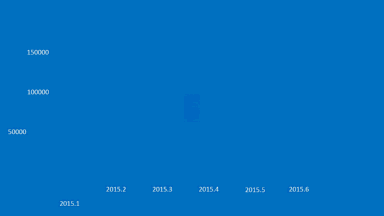
柱状图
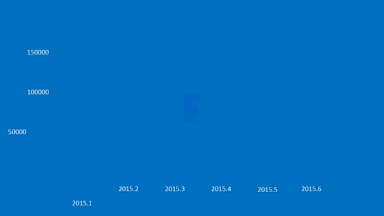
饼图
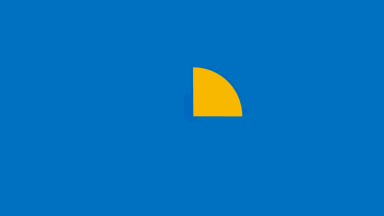
如果感觉自己都会的朋友,就不用看了,如果还不会的,可以仔细的听利兄给你唠唠。
首先,折线图的动画教程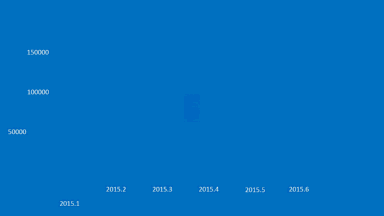
坐标轴和数据图其实是分开的,坐标轴是通过形状工具绘制出的,而数据图表可以直接在EXCEL中复制过来,然后,删除多余的坐标轴。
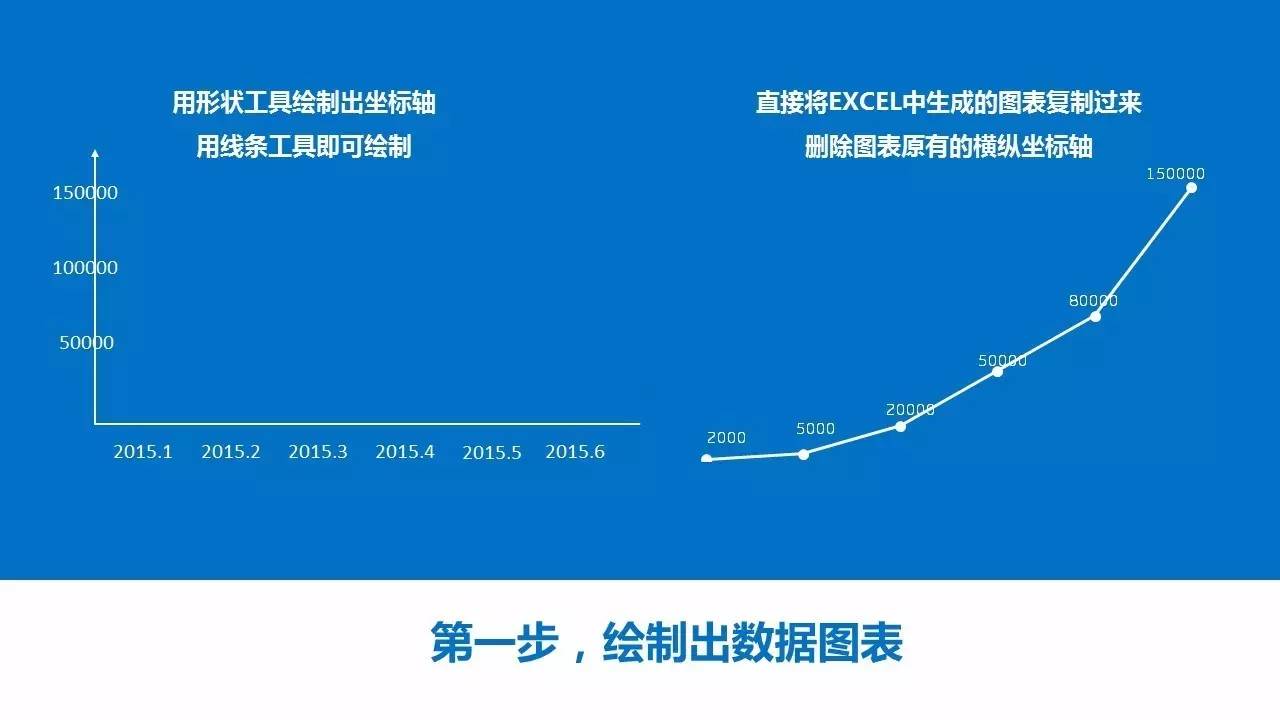
坐标轴的动画其实包括横轴和纵轴的动画、文本的动画。
横轴添加的是伸展动画,方向为自左侧,时长为0.5秒
纵轴添加的是伸展动画,方向为自底部,时长为0.5秒
文本框的动画为路径,这里大家可以使用到一个动画的快捷按钮“动画刷”,只要给一个文本设置好动画,其它文本通过动画刷就能够轻松的实现。
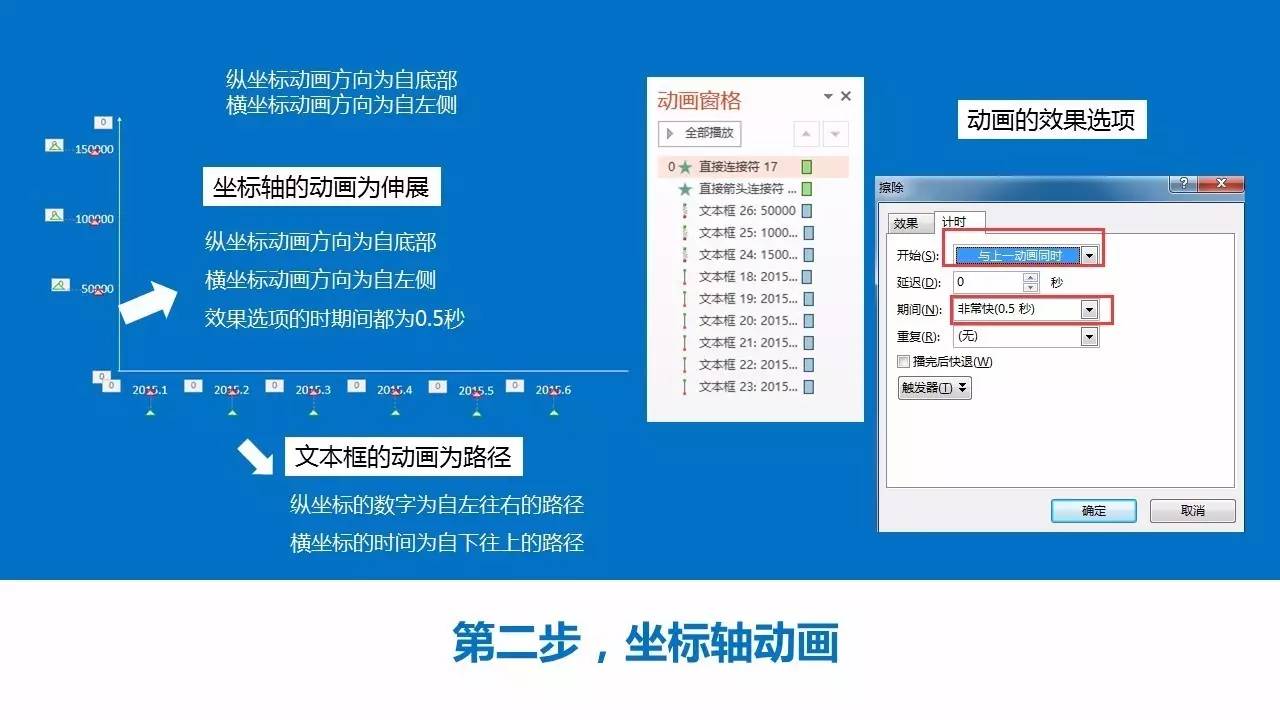
对于动画较多的,我们可以使用动画刷进行快速的设置
设置好动画之后,我们需要对动画进行微调,主要为修改动画效果选项中的
动画开始时间和动画持续时间。
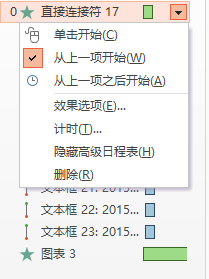
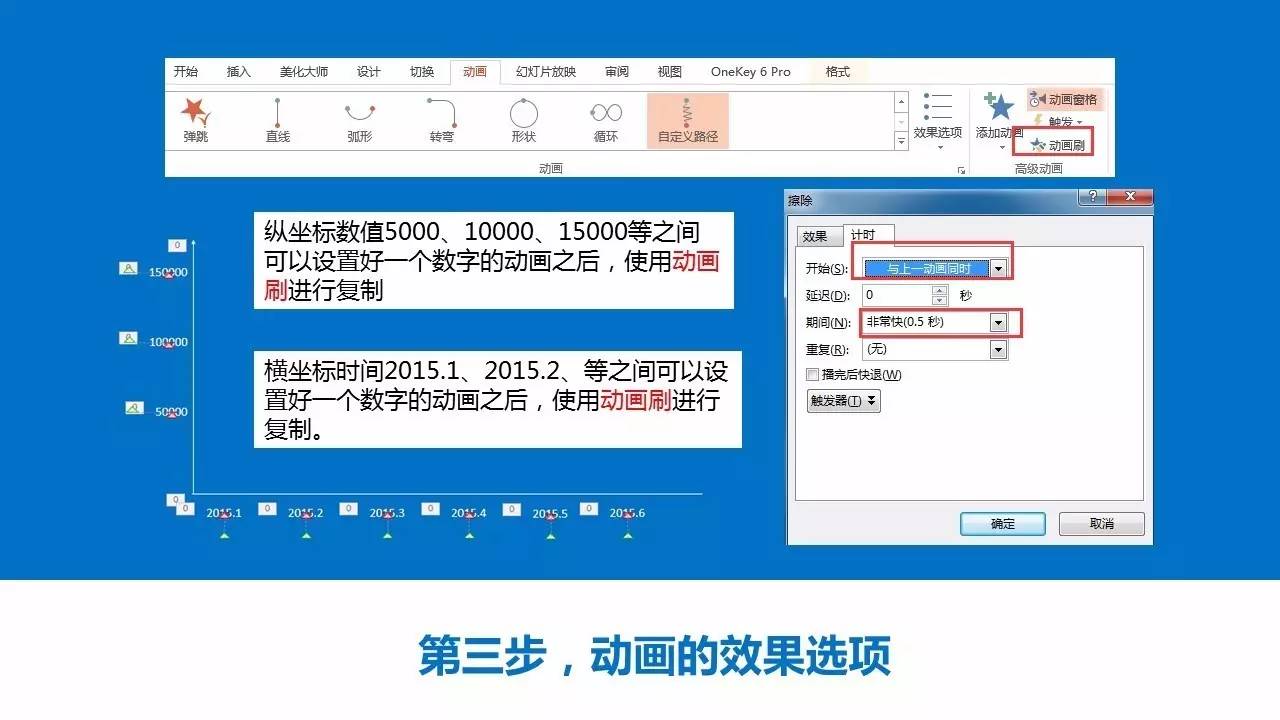
数据图表的动画为擦除,方向为自左侧
动画时长设置为1秒,开始时间在坐标轴动画之后。
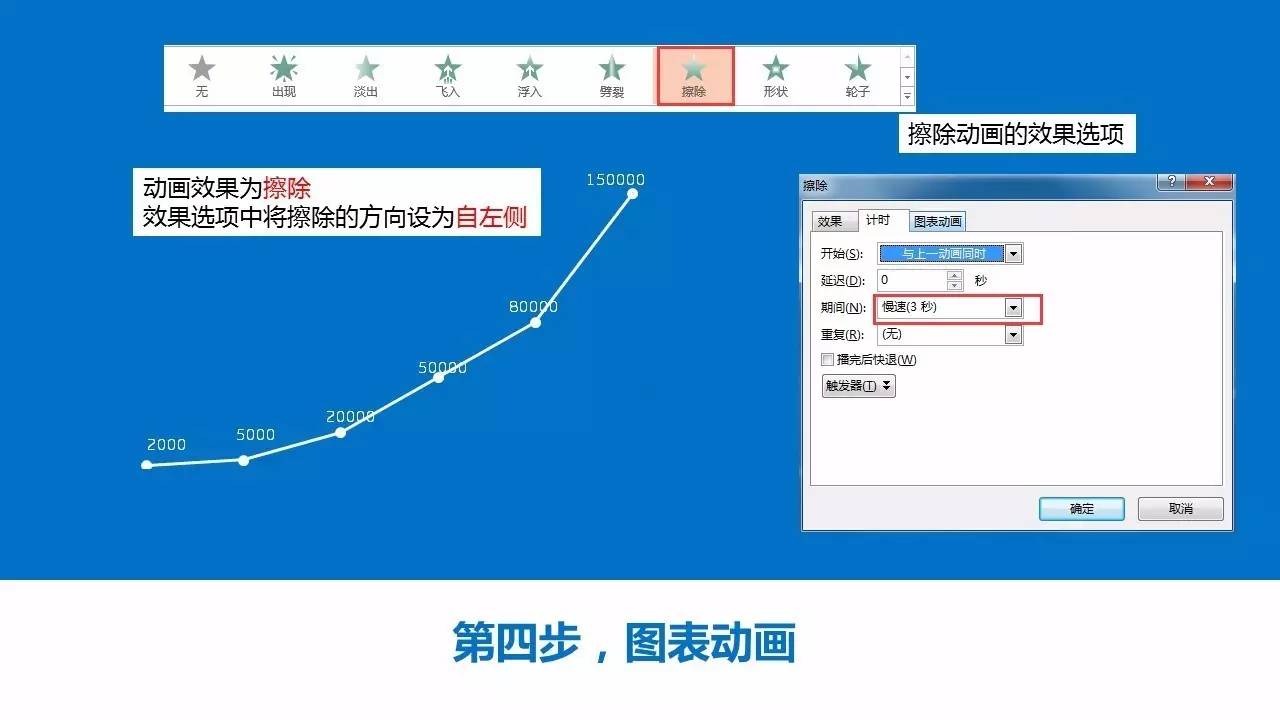
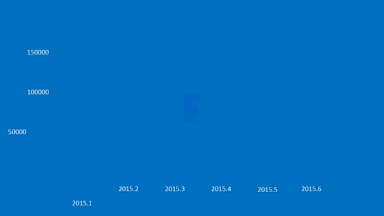
通过形状工具的线条,绘制出坐标轴;用矩形绘制出数据图表。
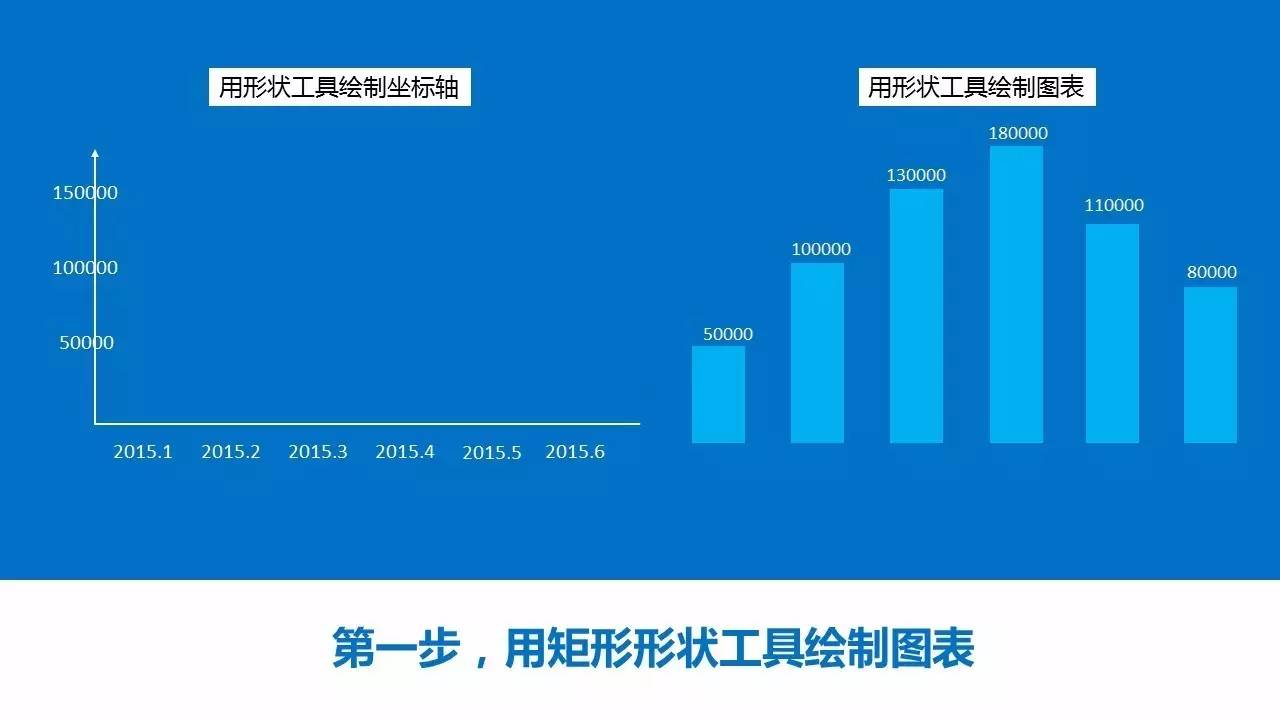
坐标轴的动画其实包括横轴和纵轴的动画、文本的动画。
横轴添加的是伸展动画,方向为自左侧,时长为0.5秒
纵轴添加的是伸展动画,方向为自底部,时长为0.5秒
文本框的动画为路径,这里大家可以使用到一个动画的快捷按钮“动画刷”,只要给一个文本设置好动画,其它文本通过动画刷就能够轻松的实现。
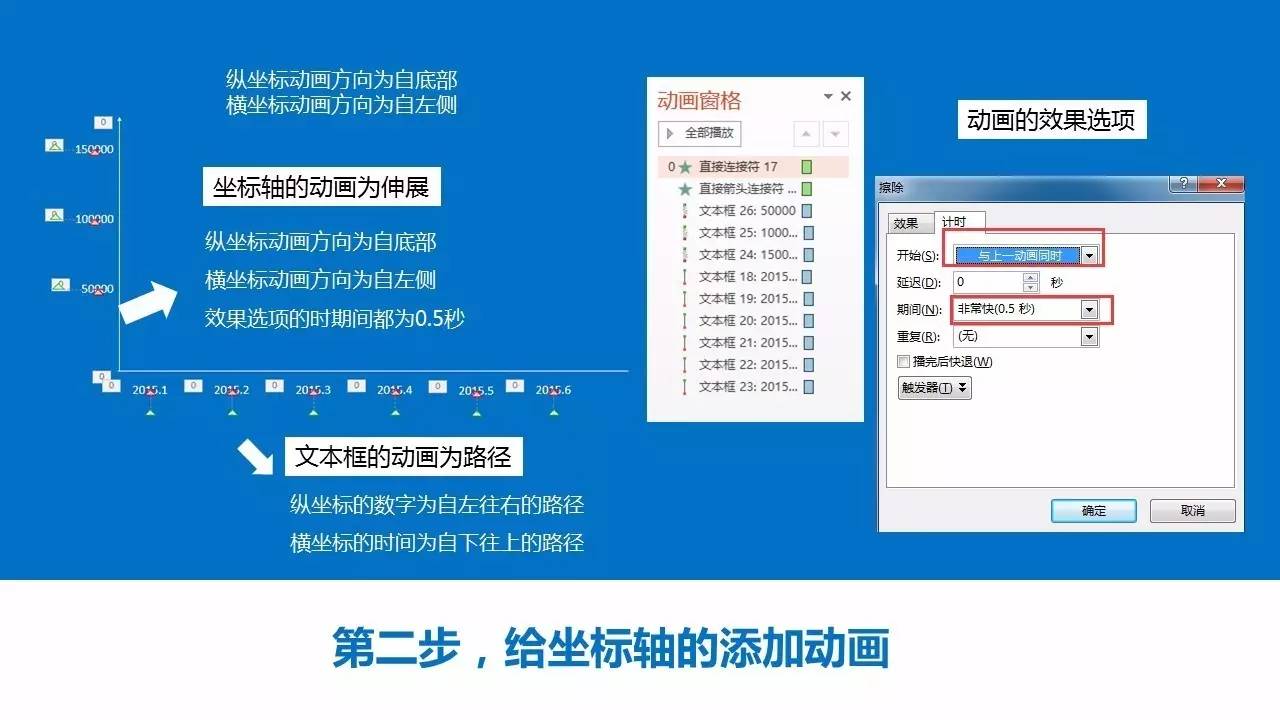
给矩形添加伸展动画,方向为自底部,动画时长0.5秒还是1秒自己调节。
给文本添加出现缩放动画
动画之间为衔接递进的关系,所以动画的开始为上一动画之后。
上一篇:教程零基础教程:让PPT事半功陪的6种背景集锦 下一篇:ppt教程:短时间内学会PPT制作,你只需这12个网站
郑重声明:本文版权归原作者所有,转载文章仅为传播更多信息之目的,如作者信息标记有误,请第一时间联系我们修改或删除,多谢。



